HTTP是一个基于TCP/IP通信协议来传递数据(HTML 文件, 图片文件, 查询结果等)。
不需要记住头之类的格式。
web容器就是tomcat,他会创建一个请求对象和相应对象

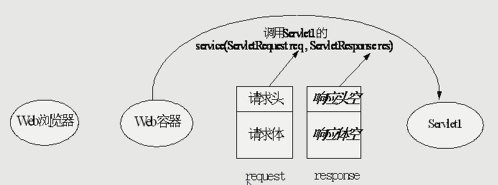
HTTP默认端口号为80,但是你也可以改为8080或者其他端口。
HTTP是无连接的:
- 无连接的含义是限制每次连接只处理一个请求。服务器处理完客户的请求,并收到客户的应答后,即断开连接。采用这种方式可以节省传输时间。
HTTP 消息结构
客户端请求消息
客户端发送一个HTTP请求到服务器的请求消息包括以下格式。HTTP 请求报文由请求行、请求头部、空行 和 请求包体 4 个部分组成,如下图所示:
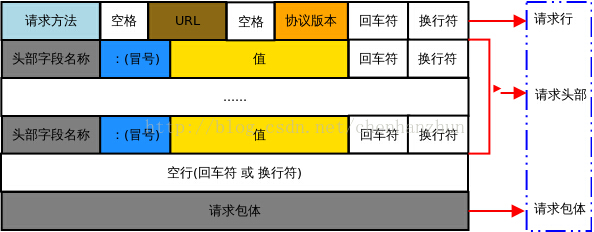
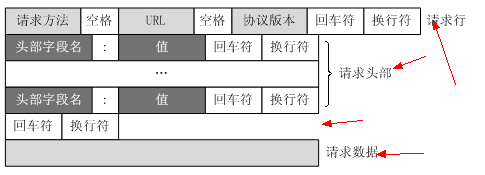
一个例子:
GET /hello.txt HTTP/1.1
User-Agent: curl/7.16.3 libcurl/7.16.3 OpenSSL/0.9.7l zlib/1.2.3
Host: www.example.com
Accept-Language: en, mi
服务器响应消息
HTTP响应也由四个部分组成,分别是:状态行、消息报头、空行和响应正文。
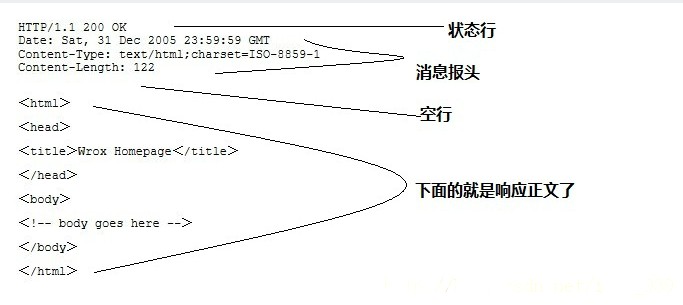
例子:
HTTP/1.1 200 OK
Date: Mon, 27 Jul 2009 12:28:53 GMT
Server: Apache
Last-Modified: Wed, 22 Jul 2009 19:15:56 GMT
ETag: "34aa387-d-1568eb00"
Accept-Ranges: bytes
Content-Length: 51
Vary: Accept-Encoding
Content-Type: text/plain
HTTP 响应头信息的解释:
| Content-Type |
表示后面的文档属于什么MIME类型。Servlet默认为text/plain,但通常需要显式地指定为text/html。由于经常要设置Content-Type,因此HttpServletResponse提供了一个专用的方法setContentType。 |
| Content-Length |
表示内容长度。只有当浏览器使用持久HTTP连接时才需要这个数据。如果你想要利用持久连接的优势,可以把输出文档写入 ByteArrayOutputStream,完成后查看其大小,然后把该值放入Content-Length头,最后通过byteArrayStream.writeTo(response.getOutputStream()发送内容。 |
| Date |
当前的GMT时间。你可以用setDateHeader来设置这个头以避免转换时间格式的麻烦。 |
HTTP请求方法
根据HTTP标准,HTTP请求可以使用多种请求方法。
HTTP1.0定义了三种请求方法: GET, POST 和 HEAD方法。
HTTP1.1新增了五种请求方法:OPTIONS, PUT, DELETE, TRACE 和 CONNECT 方法。
在HTTP1.x中,如果客户端想发送多个并行的请求以及改进性能,那么必须使用多个TCP连接,而且存在队首阻塞问题,严重影响数据的传输效率。在HTTP2.0中,二进制分帧机制突破了这些限制,实现了多向请求和响应,客户端和服务器可以把HTTP消息分解为互不依赖的帧,然后乱序发送,然后在接收端重新组装,这样就完成了消息的传输。示例如下:
常见的HTTP状态码:
- 200 - 请求成功
- 301 - 资源(网页等)被永久转移到其它URL
- 404 - 请求的资源(网页等)不存在
- 500 - 内部服务器错误
参考:
http://www.runoob.com/http/http-tutorial.html